怎么在深度win10中创建打印目录?
发布日期:2016-03-26 作者:电脑公司 来源:http://www.hxdngs.com
怎么在深度win10中创建打印目录?
对于办公族来说,电脑连接着打印机是一件再平常不过的事儿了,特别是做文职的朋友,经常都需要打印文件、打印报告什么的,那么大家平时都是怎么打印的呢?若是遇到需要打印许多文件的时候经常都出出现一些失误?而一失误就需要重头再来,造成不必要的浪费,其实,不管是从节约的角度还是从提高工作效率的角度来说,咱们都可以试着在win10 64位专业版下载 iso中添加打印目录,这样操作起来就方便许多了!
推选远景论坛系统:深度win10
1.首先,咱们返回到深度win10的桌面位置,然后在桌面找一个空白处点击右键,选择新建-记事本文档,之后咱们双击打开记事本文档,将下列内容复制进去:
@echo off
dir %1 /-p /o:gn > "%temp%\Listing"
start /w notepad /p "%temp%\Listing"
del "%temp%\Listing"
exit
之后,咱们选择文件-另存为,将该文件命名为printdir.bat。
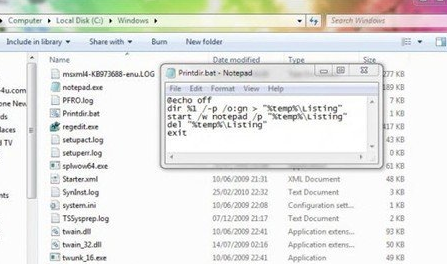
2.之后,咱们需要将上面建立的文件存放到C:\windowsHong目录中,不过进行这个操作之前,咱们需要确认您目前是使用管理员身份在操作,不然的话,权限是不够的。
3.接下来,咱们同时按下深度win10键盘上的win+r打开电脑的运行窗口,在窗口中输入%AppdATA%\Microsoft\windows\sendTo并单击回车。
4.最后,你就可开启文件夹以鼠标右键点选“新建”建立一个“快捷方式”,然后输入“%windir%\printdir.bat”当做项目所处区域。点“下一步”填入“print directory Listing”命名这个快捷方式即可。
栏目专题推荐
系统下载推荐
- 1电脑公司Win8.1 官方装机版32位 2021.04
- 2风林火山win8.1最新64位优化推荐版v2025.01
- 3深度技术win8.1 64位不卡顿专用版v2021.12
- 4雨林木风免激活win11 64位高端全新版v2025.01
- 5电脑公司ghost XP3精品万能版v2021.12
- 6大地系统Windows8.1 2021.04 32位 增强装机版
- 7中关村Win8.1 2021.04 32位 纯净装机版
- 8深度技术Windows7 v2020.02 64位 增强春节装机版
- 9深度技术Window7 32位 超纯春节装机版 v2020.02
- 10电脑公司Win10 专业装机版64位 2021.06
系统教程推荐
- 1教您win10系统提示Comsurrogate已停止工作打不开图片的方案?
- 2中关村Win8.1 2021.04 32位 纯净装机版
- 3大师设置win10系统去掉文件夹分类的步骤?
- 4技术员操作win10系统空文件夹无法删除的方法?
- 5手把手练习win10系统TxT文件打开提示找不到脚本文件的教程?
- 6笔者研习win10系统共享网络打印机常见问题的方法?
- 7快速设置win10系统下载RAR格式文件没有出现下载框直接打开的教程?
- 8黑云细说win10系统用户账户控制设置与取消用户账户控制的步骤?
- 9手把手教你win10系统运行腾讯游戏平台弹出用户帐户控制的方法?
- 10大神演示win10系统无线局域网信道冲突的方案?